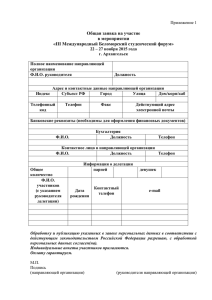Федеральное агентство по образованию РФ АМУРСКИЙ ГОСУДАРСТВЕННЫЙ УНИВЕРСИТЕТ ( ГОУВПО «АмГУ» )
advertisement

Федеральное агентство по образованию РФ АМУРСКИЙ ГОСУДАРСТВЕННЫЙ УНИВЕРСИТЕТ ( ГОУВПО «АмГУ» ) УТВЕРЖДАЮ Проректор по УНР ___________Е.С.Астапова «______»_______________ РАБОЧАЯ ПРОГРАММА По дисциплине «Системы искусственного интеллекта» Для специальности 230102 – «Автоматизированные системы обработки информации и управления» Курс 4 семестр 7 Лекции 30 (час.) Экзамен Практические (семинарские) занятия 15 (час.) Лабораторные занятия 15 (час.) Самостоятельная работа Всего часов 104 44 (час.) час. Составитель: доцент Акилова Ирина Михайловна Факультет математики и информатики Кафедра Информационных и управляющих систем 2006 Зачет 7 семестр Рабочая программа составлена на основании Государственного образовательного стандарта ВПО по специальности 230102 – Автоматизированные системы обработки информации и управления Рабочая программа обсуждена на заседании кафедры Информационных и управляющих систем « _____» _______________2005 г., протокол №______ Заведующий кафедрой___________________ А.В.Бушманов Рабочая программа одобрена на заседании УМС 230201 – Информационные системы и технологии «______» _______________2005 г., протокол №______ Председатель__________________ А.В.Бушманов СОГЛАСОВАНО Начальник УМУ _____________Г.Н.Торопчина СОГЛАСОВАНО Председатель УМС факультета _______________Е.Л.Еремин «____»_____________2006 г. «_____»________________2006 г. СОГЛАСОВАНО Заведующий выпускающей кафедрой _____________А.В.Бушманов «____»_____________2006 г. 1. ЦЕЛИ И ЗАДАЧИ ДИСЦИПЛИНЫ, ЕЕ МЕСТО В УЧЕБНОМ ПРОЦЕССЕ 1.1. Цели и задачи дисциплины Цель дисциплины - получение теоретических знаний и практического опыта по использованию методов искусственного интеллекта в решении задач АСОИиУ. Дисциплина связана с предшествующими ей дисциплинами: "Информационная технология", "Организация вычислительных систем". "Алгоритмические языки и программирование", "Технология программирования", "Организация баз данных". В результате изучения курса студенты: Должны знать основные понятия технологии искусственного интеллекта, основные средства проектирования и разработки программ современными интеллектуальными методами, модели представления и получения знаний. Владеть языками логического и обьектноориентированного программирования для решения задач АСОИиУ. Должны уметь применять необходимые методы искусственного интеллекта при разработке различных задач АСОИиУ. Уметь представлять знания различными моделями и выбирать наиболее эффективные. Практически использовать ПРОЛОГ, обьектноориентированные и алгоритмические языки для разработки интеллектуальных задач. 2. СОДЕРЖАНИЕ ДИСЦИПЛИНЫ 2.1. Федеральный компонент Программа курса «Системы искусственного интеллекта» составлена в соответствие с требованиями государственного образовательного стандарта специализации – Автоматизированные системы обработки информации и управления, специализации 230102, блок специальных дисциплин СД.07. 2.2. Наименование тем, их содержание, объем в лекционных часах ТЕМАТИЧЕСКИЙ ПЛАН ЛЕКЦИОННЫХ ЗАНЯТИЙ № темы 1 2 3 4 5 6 Итого Наименование темы История развития искусственного интеллекта Представление знаний в интеллектуальных системах Стратегии получения знаний Методы работы со знаниями Методы извлечения знаний Методология структурирования знаний Кол-во часов 4 6 6 4 6 4 30 1. ИСТОРИЯ РАЗВИТИЯ ИСКУССТВЕННОГО ИНТЕЛЛЕКТА - 4 часа. Этапы развития искусственного интеллекта. Японский проект компьютеров пятого поколения. Современные направления развития искусственного интеллекта. 2. ПРЕДСТАВЛЕНИЕ ЗНАНИЙ В ИНТЕЛЛЕКТУАЛЬНЫХ СИСТЕМАХ - 4 часа. Данные и знания. Особенности знаний. Модели представления знаний. Компоненты продукционных систем. Классификация ядер продукции. 3. СТРАТЕГИИ ПОЛУЧЕНИЯ ЗНАНИЙ – 6 часов. Психологический, лингвистический и гносеологический аспекты извлечения знаний. 4. МЕТОДЫ РАБОТЫ СО ЗНАНИЯМИ - 6 часов. Основные понятия. Системы приобретения знаний от экспертов. Формализация качественных знаний. 5. МЕТОДЫ ИЗВЛЕЧЕНИЯ ЗНАНИЙ – 6 часов. Классификация методов извлечения знаний. Коммуникативные методы извлечения знаний. Текстологические методы извлечения знаний. 6. МЕТОДОЛОГИЯ СТРУКТУРИРОВАНИЯ ЗНАНИЙ – 4 часа. Языки семиотического моделирования. Стадии структурирования. Методы структурирования. Психосемантика и методы многомерного шкалирования. 2.3. Практические занятия, их содержание и объем в часах. ТЕМАТИЧЕСКИЙ ПЛАН ПРАКТИЧЕСКИХ ЗАНЯТИЙ № темы 1 2 3 4 Наименование темы Представление знаний с помощью логики предикатов. Выводы в естественной системе. Операции со знаниями при помощи принципа резолюции. Продукционные модели представления знаний. Основные системы продукций. Представление знания о заданной предметной области в виде фрейм-сети. Теория фреймов. Модели представления знаний фреймами. Представление знания о заданной предметной области в виде семантических сетей. Процедурное представление семантических сетей. Всего Кол-во часов 6 2 3 4 15 2.4. Лабораторные занятия, их наименование и объем в часах. ТЕМАТИЧЕСКИЙ ПЛАН ПРАКТИЧЕСКИХ ЗАНЯТИЙ № темы 1 2 3 4 5 Наименование темы Изучение базовых возможностей программной среды Turbo Prolog. Использование рекурсии для логического программирования Операции со списками. Работа с файлами Работа с внутренней и внешней базами данных Всего Кол-во часов 4 2 2 3 4 15 2.5. Самостоятельная работа студентов – 44 часа 1. Работа с окнами на Прологе. 2. Графические возможности языка Пролог: 1. Программа строит на экране два равносторонних треугольника и окрашивает треугольники, а также пространство между ними в разные цвета. 2. На экране строите окружность, затем внутри нее строятся три радиуса под углом 120 градусов, составляющие трехлучевую звезду, которая совершает поворот вокруг своего центра против часовой стрелки на 240 градусов. 3. На экране строится окружность, затем внутри нее строится радиус, который совершает один оборот против часовой стрелки. 4. Программа выводит на экран в окно, несколько строк текста, выделяет верхнюю строку прямоугольником другого цвета и позволяет перемещать прямоугольник вверх и вниз с помощью клавиш перемещения курсора вверх-вниз, а также клавиш <Ноmе> и < End> . После выбора нужной строки следует нажать клавишу <Enter>. В ответ на нажатия любых других клавиш выводится сообщение об ошибке. 5. Программа строит и закрашивает два квадрата, расположенные один внутри другого, в разные цвета. Сначала маленький квадрат (размером 100*100 единиц экрана) закрашивается красным цветом, а затем большой квадрат (размером 300*300 единиц экрана) - голубым цветом. 6. Программа выводит на экран в окно несколько строк текста, выделяет верхнюю строку прямоугольником другого цвета. После выбора нужной строки следует нажать клавишу <Enter>. После завершения выбора в первом меню предлагается второе меню. После выбора во втором меню программа сообщает о сделанном выборе. Первое и второе окна для меню различаются цветом, размером, количеством выводимых строк. 7. Программа строит ромбы заданных цветов и размеров в заданных местах экрана с заданным углом наклона к вертикальной оси. Цвет, размер сторон ромба, угол между сторонами, координаты места расположения ромба, угол наклона осей ромба по отношению к вертикали задаются пользователем с пульта дисплея в режиме диалога. 8. Программа строит ромбы заданных цветов и размеров в заданных местах экрана с заданным углом наклона к вертикальной оси. Цвет, размер сторон ромба, угол между сторонами, координаты места расположения ромба, угол наклона осей ромба по отношению к вертикали задаются пользователем с клавиатуры. Для выбора цвета на экран выводится разноцветное меню. 9. Перемещение квадрата с (без) оставлением(я) следа. Программа строит в центре экрана квадрат размером 50*50 единиц экрана, а затем перемещает его на 10 единиц экрана при каждом нажатии на соответствующие клавиши перемещения курсора: вправо, влево, вверх, вниз, в середину экрана - клавиша <Ноmе>. Размеры квадрата изменяются на 10 единиц при каждом нажатии клавиш: > - размеры увеличиваются, < - размеры уменьшаются. При нулевых или отрицательных размерах сторон квадрата вместо квадрата ставится точка. При перемещении квадрата след остается или нет в зависимости от того, какая клавиша нажата: <PgUp> - след не остается (уже построенное изображение стирается), <PgDn> - оставляется след. Шаг перемещения и изменения сторон квадрата можно изменять в пределах 1 - 9, нажимая клавиши 1 - 9, при нажатии клавиши 0 устанавливается шаг 10. Цвет изменяется циклически нажатием клавиши <Esc> . После белого цвета квадрат становится невидимым, т.к. его цвет совпадает с цветом фона. Чтобы сделать квадрат снова видимым, надо еще раз изменить цвет, нажав клавишу <Esc>, и сделать квадрат зеленым. Программа заканчивает работу по нажатию на клавишу <End>. Замечание. Работу выполнять группой из двух студентов. 10. Построение двумерного цветного графического изображения. В центре экрана появляется направляющая линия, которую можно поворачивать против часовой стрелки на 10 градусов нажатием клавиши перемещения курсора вверх или на 10 градусов по часовой стрелке нажатием клавиши перемещения курсора вниз, а также перемещать направляющую линию вперед нажатием клавиши перемещения курсора вправо и назад нажатием клавиши перемещения курсора влево, в середину экрана - клавиша <Ноmе>. При перемещении направляющей линии за ней остается след, если была нажата клавиша < PgDn>. След не остается, если была нажата клавиша <PgUp>. Направляющая линия при этом становится зеленой. При движении по построенному ранее изображению оно стирается. При нажатии на клавишу <Enter> направляющая линия изменяет цвет и становится частью вычерчиваемой линии, а направляющая линия перемещается в конец вычерчиваемой линии. Этот режим удобен при построении прямых линий большой длины. Если перо поднято (PgUp) или цвет следа совпадает с цветом фона, то при нажатии на клавишу <Enter> направляющая линия перемещается вперед на расстояние одной своей длины. Размеры направляющей линии могут быть изменены нажатием клавиш: > - размеры увеличиваются на величину шага, < - размеры уменьшаются на величину шага. Шаг перемещения направляющей линии, шаг изменения ее длины, угол ее поворота (в градусах) можно изменять в пределах от 1 до 9; при нажатии клавиши 0 устанавливается шаг 10 ( 1 0 градусов для поворота направляющей, 10 единиц экрана для перемещения направляющей и вычерчивания следа). По умолчанию устанавливается шаг = 10. Иногда при повороте или удлинении направляющей линии на экране остаются неудаленные "лишние" точки. Этого не происходит при работе с шагом = 1. Цвет оставляемого следа (вычерчиваемой линии) совпадает с цветом точки на конце направляющей линии. Цвет оставляемого следа и направляющей линии изменяется циклически нажат ием на клавишу <Esc>, при этом цвет следа и направляющей линии различаются (цвет направляющей: красный - желтый - красный - зеленый; цвет следа: зеленый - красный желтый). После белого цвета вычерчиваемая линия становится невидимой, т.к. ее цвет совпадает с цветом фона. Чтобы сделать вычерчиваемую линию снова видимой, надо еще раз изменить цвет (на зеленый), нажав клавишу <Esc>, или опустить перо клавишей <PgDn>. Поднять перо, чтобы при перемещении направляющей линии не оставлять за ней след, можно клавишей <PgUp>. Цвет фона изменяется циклически нажатием клавиши <Ins>. Для отображения в текущей позиции текста следует нажать клавишу "t" и ввести текст. Текст будет отображен на расстоянии двух направляющих линий от текущей точки. Цвет текста совпадает с цветом оставляемого следа, если след невидим, то текст будет зеленым. Построенное изображение может быть записано в файл, имя которого вводится с клавиатуры, при нажатии на клавишу "s". Изображение может быть считано из файла при нажатии на клавишу "l". При нажатии на клавишу "h" на экран выводится подсказка. Программа заканчивает работу при нажатии на клавишу <End>. Замечание. Работу выполнять группой из двух студентов. 11. Вращение трехмерного проволочного куба. Параметры задаются. Программа строит на экране трехмерный цветной проволочный куб и выполняет его поворот на 360 градусов вокруг начала координат [0,0,0]. Скорости вращения куба вокруг осей X,Y,Z и скорость изменения размеров куба задаются с клавиатуры. Скорости вращения могут изменяться от 0 до 360 и обязательно должны быть числами, кратными 360. Скорость изменения размеров куба может изменяться в пределах от -10 до +10. При увеличении размеров куба до 300 единиц экрана дальнейшее их увеличение прекращается. При уменьшении размеров куба размеры уменьшаются до нуля, куб превращается в точку, а затем опять начинает расти до максимально допустимых размеров (-300 единиц экрана). В качестве примера попробуйте задать скорость вращения вокруг оси X = 1, вокруг Y =1, вокруг Z=0, скорость изменения размеров куба = -1. Замечание. Работу выполнять группой из двух студентов. 12. Построение трехмерного цветного графического изображения. В центре экрана появляется направляющая фигура (в виде стилизованного самолета), направление движения которой можно изменять, поворачивая ее вправо - нажатием клавиши перемещения курсора вправо, влево - нажатием клавиши перемещения курсора влево, вверх - нажатием клавиши перемещения курсора вверх, вниз - нажатием клавиши перемещения курсора вниз, а также поворачивая фигуру вокруг ее продольной оси вправо нажатием клавиши ">" и влево нажатием клавиши "<". Направляющую фигуру можно перемещать: назад нажатием клавиши <F1> и вперед нажатием клавиши <F2>. При перемещении направляющей фигуры за ней остается след, если была нажата клавиша <PgDn>. Цвет линий, параллельной оси направляющей фигуры, при этом совпадает с цветом оставляемого следа. След не остается, если была нажата клавиша <PgUp>. Линия, параллельная оси направляющей фигуры, при этом становится, невидимой. При движении по построенному ранее изображению последнее стирается. Направляющую фигуру можно переместить в центр экрана нажатием клавиши <Ноmе>, при этом фигура поворачивается в исходное положение вдоль оси X. При нажатии на клавишу <F3> осевая линия направляющей фигуры изменяет цвет и становится частью вычерчиваемой линии, а направляющая фигура перемещается в конец вычерчиваемой линии. Этот режим удобен при построении прямых линий большой длины. Размеры направляющей фигуры могут быть изменены нажатием клавиш: F9 - размеры уменьшаются на величину шага, F10 - размеры увеличиваются на величину шага. Шаг перемещения направляющей фигуры за одно нажатие на соответ- ствующую клавишу, шаг изменения размеров направляющей фигуры, угол ее поворота (в градусах) можно изменять в пределах от 1 до 9; при нажатии клавиши 0 устанавливается шаг 10 (10 градусов для поворота направляющей, 10 единиц экрана для перемещения направляющей и вычерчивания следа). В начале работы программы по умолчанию устанавливается шаг = 10. При поворотах и изменении размеров направляющей фигуры могут иногда оставаться "лишние" точки. Это происходит из-за низкой разрешающей способности терминала при работе в цветном графическом режиме (всего 320*200 адресуемых точек экрана), хотя система Пролог допускает работу с цветным графическим экраном 1024*768 точек. Чтобы при перемещениях направляющей фигуры "лишних" точек на экране не оставалось, можно, уменьшая размеры направляющей фигуры, превратить ее в точку красного цвета. Направление движения точки легко можно вычислить, зная шаг изменения угла поворота (например, по умолчанию в начале работы программы устанавливается шаг угла поворота = 10 градусов при каждом нажатии на соответствующие клавиши). Цвет вычерчиваемой линии (оставляемого следа) изменяется циклически нажатием клавиши <F4>: зеленый - красный - белый – цвет фона - зеленый и т.д. После белого цвета вычерчиваемая линия становится невидимой, т.к. ее цвет совпадает с цветом фона. Цвет вычерчиваемой линии (оставляемого следа) совпадает с цветом биссектрисы угла направляющей фигуры. Если вычерчиваемая линия невидима, то биссектриса тоже невидима. Чтобы вычерчиваемую линию снова сделать видимой, надо еще раз изменить цвет (на зеленый), нажав клавишу <F4>, или опустить перо клавишей <PgDn>. Цвет оставляемого следа при этом станет зеленым. Поднять перо, чтобы при перемещении направляющей линии не оставлять за ней след, можно клавишей <PgUp>. Цвет фона изменяется циклически нажатием клавиши <F5>. Построенное изображение может быть записано в файл, имя которого вводится с клавиатуры при нажатии на клавишу "F6". Изображение может быть считано из файла при нажатии на клавишу "F7". Для отображения текста в текущей позиции следует нажать клавишу <F8> и набрать на клавиатуре текст. В конце ввода текста нажать клавишу <Enter>. Текст отобразите на расстоянии одной длины от начала направляемой фигуры. Если перо поднято, то текст будет зеленого цвета. При нажатии на. клавишу "h" на экран выводится подсказка. Программа заканчивает работу при нажатии на клавишу <End>. Замечание. Работу выполнять группой из двух студентов. 2.6. Вопросы к зачету I часть: 1. Основные конструкции языка Пролог. 2. Переменные и константы языка Пролог. 3. Стандартные предикаты языка Пролог. 4. Факты и правила на Прологе. 5. Унификация термов. 6. Отсечение. 7. Использование рекурсии. 8. Работа с окнами. 9. Основные предикаты при работе с файлами. 10. Основные предикаты при работе с внутренней базой данных. 11. Основные предикаты при работе с внешней базой данных. 12. Предикаты для работы с цепочками. 13. Алгоритм создания случайных чисел. 14. Как найти в списке подсписок заданного размера и остаток? 15. Как вставить подсписок в список? 16. Алгоритм удаления элементов из списка 17. Алгоритм замены вхождения числа в списке на другое число. 18. Алгоритм сложения двух списков. 19. Инициализация графического режима. 20. Основные графические объекты на Прологе. II часть: 1. Основные определения в логике предикатов. 2. Формулы первого и второго порядков в логике предикатов. 3. Правила вывода в логике предикатов. 4. Интерпретация формул. 5. Преобразование правильно построенных формул в предложения. 6. Сущность принципа резолюций. 7. Основные понятия продукционных правил. 8. Классификация ядер продукции. 9. Гипотетический силлогизм. 10. Основные понятия семантических сетей. 11. Основные типы объектов в семантических сетях. 12. Классификации семантических сетей. 13. Канонические графы. 14. Теория фреймов. 15. Структура данных фрейма. 16. Свойства фреймов. III часть: 1. Этапы развития искусственного интеллекта. 2. Японский проект компьютеров пятого поколения. 3. Современные направления развития искусственного интеллекта. 4. Данные и знания. 5. Особенности знаний. 6. Модели представления знаний. 7. Компоненты продукционных систем. 8. Психологический аспект извлечения знаний 9. Лингвистический аспект извлечения знаний 10. Гносеологический аспект извлечения знаний. 11. Основные понятия методов работы со знаниями. 12. Системы приобретения знаний от экспертов. 13. Формализация качественных знаний. 14. Классификация методов извлечения знаний. 15. Коммуникативные методы извлечения знаний. 16. Текстологические методы извлечения знаний. 17. Языки семиотического моделирования. 18. Стадии структурирования. 19. Методы структурирования. 20. Психосемантика и методы многомерного шкалирования. 2.7. Виды контроля Для проверки эффективности преподавания дисциплины проводится контроль знаний студентов. При этом используются следующие виды контроля: - текущий контроль за аудиторной и самостоятельной работой обучаемых осуществляется во время проведения аудиторных занятий посредством устного опроса; - промежуточный контроль осуществляется два раза в семестр в виде анализа итоговых отчетов; - итоговый контроль в виде зачета осуществляется после успешного прохождения студентами текущего и промежуточного контроля и сдачи отчета по самостоятельной работе и устного экзамена при ответах экзаменуемого на два вопроса в билете и дополнительные вопросы по желанию экзаменатора. 2.8. Требования к знаниям студентов, предъявляемые на зачете Для получения зачета студент должен посещать занятия, студентом должны быть выполнены все лабораторные работы, самостоятельное задание и отчет к нему, а также знание теоретического материала в объеме лабораторного курса. «Зачтено» - студент не имеет задолженностей по семестровым отчетным работам. Хорошо владеет теоретическим материалом. «Незачтено» - студент не отчитался по семестровым отчетным работам, не знает теоретический материал. 3. Рекомендуемая литература Основная 1. Девятков В.В. Системы искусственного интеллекта. – М. Издательство МГТУ имени Н.Э.Баумана, 2001 г. 2. А. Тэйс, П.Грибомонт, Ж. Луис и др. Логический подход к искусственному интеллекту. От классической логики к логическому программированию. М.: Мир,1998 г. 3. Лорьер Ж.-Л. Системы искусственного интеллекта: Пер. с фр. М.: Мир, 1991 г. 4. Поспелов Г.С. Искусственный интеллект – прикладные системы, 1985 г. 5. Искусственный интеллект. Справочник в трех томах. 1990 г. 6. Стерлинг Л., Шапиро З. Искусство программирования на языке Пролог. – М. Мир,1990 г. Дополнительная 1. Осуга С., Обработка знаний. – М., Мир, 1989 г. 2. Уэно Х.,Исидзука М. Представление и использование знаний. – М., Мир 1989 г. 3. Янсон А. Турбо – Пролог в сжатом изложении. – М., Мир, 1995 г. Методическое обеспечение 1. Акилова И.М. Практикум. Логическое программирование. Благовещенск, 2002 г. 2. Акилова И.М Практикум. Программирование на языке Турбо – Пролог. г. Благовещенск 2002 г. 4. Необходимое техническое и программное обеспечение Лекции проводятся в стандартной аудитории, оснащенной в соответствии с требованиями преподавания теоретических дисциплин. Для проведения лабораторных работ необходим компьютерный класс на 12-14 посадочных мест пользователей. В классе должен быть установлен язык программирования Java. 1 2 3 4 5 6 1 2 3 4 5 6 7 8 9 10 11 12 1 1 2 2 2 3 3 3 4 4 5 5 1 2-3 1-2 3 4-5 1 2 3 1-2 3 1 2 1 1 1 1 1 2 2 3 3 3-4 3-4 1-осн. 1-осн. 1-осн. 1-осн. 1-осн. 1-осн. 1-осн. 1-осн. 1-осн. 1-осн. 1-осн. 1-осн. 13 5 3 14 15 6 6 1-2 3-4 4 4 5 1-осн. 5 1-осн. 1-осн. 4 Условные обозначения: осн. – основная литература злр - защита лабораторной работы сб. - собеседование по результатам самостоятельной работы студентов 7 Изучение литературы по языку программирования Пролог Выполнение задания для самостоятельной работы сб. 8 Форма контроля Часы Самостоятельная работа студентов Содержание Лабораторные Практические Вопросы, изучаемые на лекции Номер темы Номер недели Занятия Используемые наглядные и методические пособия 5. Учебно-методическая (технологическая) карта дисциплины 9 злр. 16 злр. злр. злр. злр. 14 4 злр.